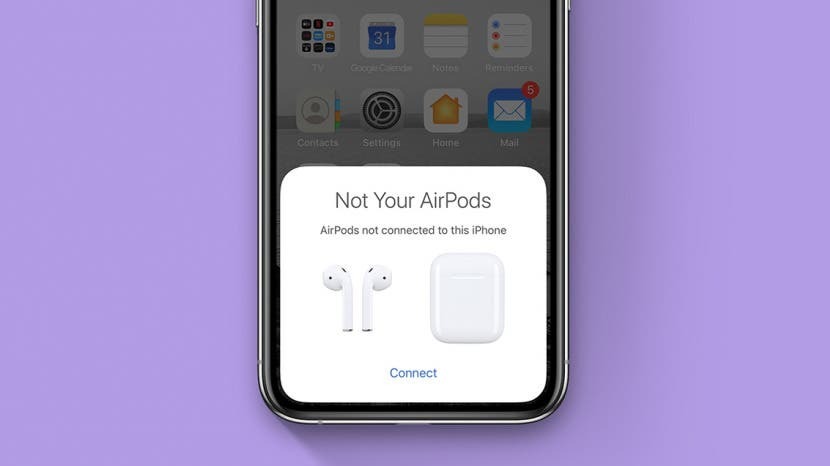
AirPods terputus, tidak berfungsi, tidak terhubung, atau melompat-lompat? Berikut adalah beberapa masalah umum AirPods dan solusi mudahnya. Baik masalah Anda terkait Airpods, AirPods Generasi ke-2, atau AirPods pro, kami siap membantu Anda. Di antara berbagi AirPods Anda dengan perangkat orang lain dan menggunakan dua set AirPods dengan satu iPhone, Anda bisa mendapatkan banyak jarak tempuh dari set Anda. Tetapi meskipun biasanya lebih andal daripada headphone nirkabel sejati lainnya, terkadang Anda masih perlu melakukan beberapa pemecahan masalah AirPod. Kami di sini untuk membantu.
Terkait: Panduan Apple AirPods, AirPods 2 & AirPods Pro: Mengisi daya, Memasangkan, Menyiapkan, Menggunakan, Lainnya
Cara Memperbaiki AirPods Anda Saat Tidak Berfungsi
Apa yang ada di artikel ini:
- Pemotongan AirPods
- AirPods Tidak Terhubung dengan iPhone
- AirPods Tidak Terhubung dengan Komputer
- Temukan AirPod yang Hilang
- Satu AirPod Tidak Berfungsi
- Cara Membersihkan AirPods, AirPods Generasi ke-2, atau AirPods Pro
AirPods Terus Memotong
Jika Anda mengalami masalah koneksi AirPod di mana audio tersendat atau lompat, Anda tidak sendirian. Meskipun AirPods terkadang dapat beroperasi hingga 100 kaki dari iPhone yang dipasangkan, dalam praktiknya, hambatan fisik dan gangguan sering kali menghalangi. Sistem nirkabel rentan terhadap masalah semacam ini, dan banyak orang melaporkannya. Berikut langkah-langkah untuk mencoba:
- Masukkan AirPods Anda ke dalam wadah pengisi dayanya, tutup penutupnya, tunggu beberapa detik, lalu keluarkan dan coba lagi. Ini memberi tahu AirPods untuk mengatur ulang koneksi nirkabel mereka satu sama lain dan iPhone Anda.
- Coba dekatkan AirPods ke iPhone. Jika ini berhasil, maka masalahnya mungkin adalah gangguan radio atau baterai lemah.
- Pastikan AirPods Anda terisi daya. Tingkat daya baterai yang rendah dapat mempersulit penyambungan, terutama dengan AirPods yang lebih lama.
- Matikan Bluetooth lalu hidupkan kembali. Anda dapat melakukan ini dari Pusat Kontrol. (Lihat Cara Membuka Pusat Kontrol). Cukup ketuk ikon Bluetooth untuk mematikannya, tunggu beberapa detik, lalu hidupkan kembali.
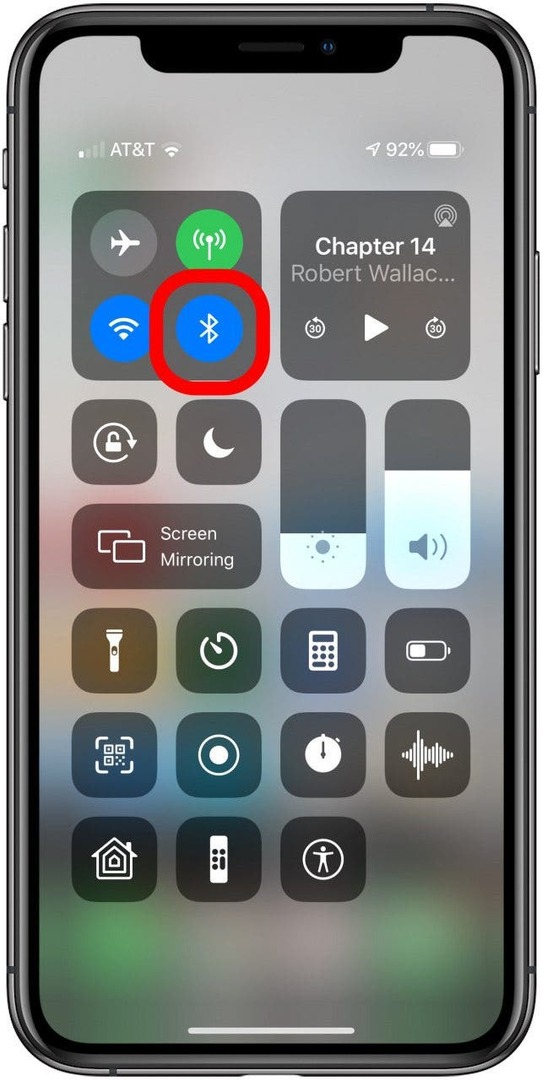
- Anda dapat mencoba mematikan Wi-Fi iPhone saat Anda mendengarkan. Ini akan mengurangi interferensi radio. Jelas itu bukan solusi jangka panjang, tetapi jika berhasil maka Anda dapat yakin bahwa gangguan radio adalah masalah Anda.
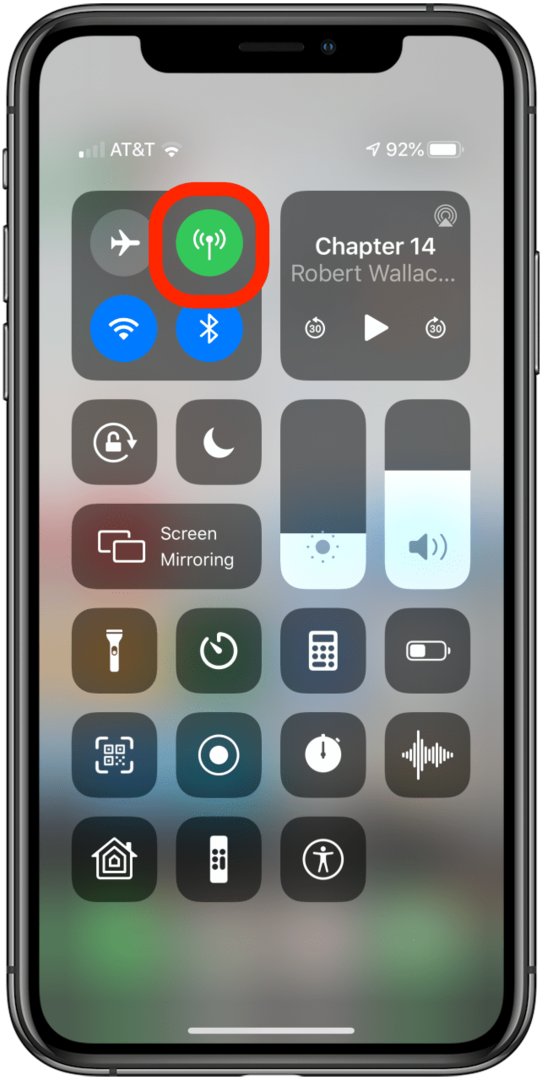
- Cari sumber gangguan radio lain di lingkungan Anda, seperti oven microwave, telepon nirkabel, walkie-talkie, atau lampu neon. Jika Anda memiliki salah satunya, cobalah bergerak lebih jauh darinya atau matikan.
- Kurangi gangguan radio di rumah Anda dengan mengalihkan router Wi-Fi Anda ke router yang menggunakan pita 5,0 GHz alih-alih 2,4 GHZ, dan jika Anda memiliki jaringan Wi-Fi 5,0 GHZ, atur sebanyak mungkin perangkat Anda untuk menggunakannya mungkin.
Penjelasan: Bluetooth dan AirPlay (AirPods Anda menggunakan keduanya) adalah teknologi radio yang mentransmisikan pada bandwidth 2,4 GHz, pita yang juga digunakan oleh 2,4 GHz Wifi. Setiap kali perangkat Bluetooth atau AirPlay membuat koneksi baru, perangkat memindai rentang 2,4 GHz untuk bagian 'tenang' yang tidak digunakan dari pita. Dengan banyak komputer dan perangkat Bluetooth di area yang sama, band bisa menjadi berisik, seperti ruangan di mana semua orang saling meneriakkan informasi. Saat Anda mematikan Bluetooth di iPhone, semua yang terhubung ke iPhone Anda terputus dan menjadi hening. Saat Anda menyalakannya kembali, mereka semua memindai rentang untuk bagian yang tenang untuk digunakan. Apa yang tidak berhasil, ini dapat membantu untuk mengalihkan perangkat dari kisaran 2,4 GHz ke kisaran 5,0 GHz.
Jika masalah Anda tetap ada meskipun Anda telah mengunjungi beberapa lingkungan, maka itu mungkin bukan masalah interferensi nirkabel. Mari kita coba beberapa perbaikan fisik dan perangkat lunak.
Pastikan AirPods Anda Adalah Perangkat Audio Default
Untuk melakukan ini:
- Masukkan AirPods Anda dan mulai musik.
- Buka menu AirPlay, yang dapat Anda akses dengan mengetuk ikon AirPlay di sini digambarkan di pusat kendali, tetapi juga tersedia di aplikasi pemutar audio Anda.
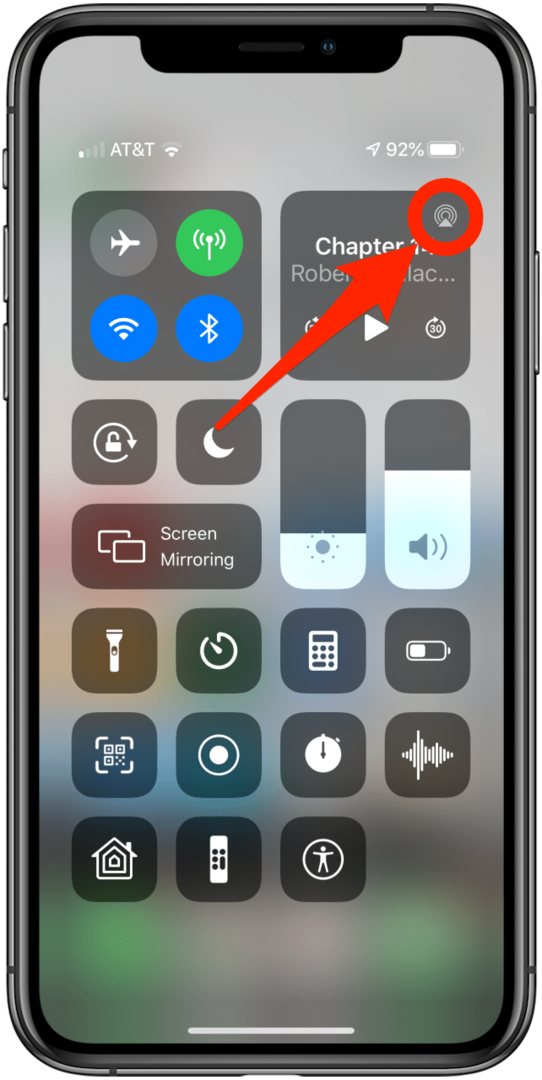
- Pastikan AirPods Anda dicentang.
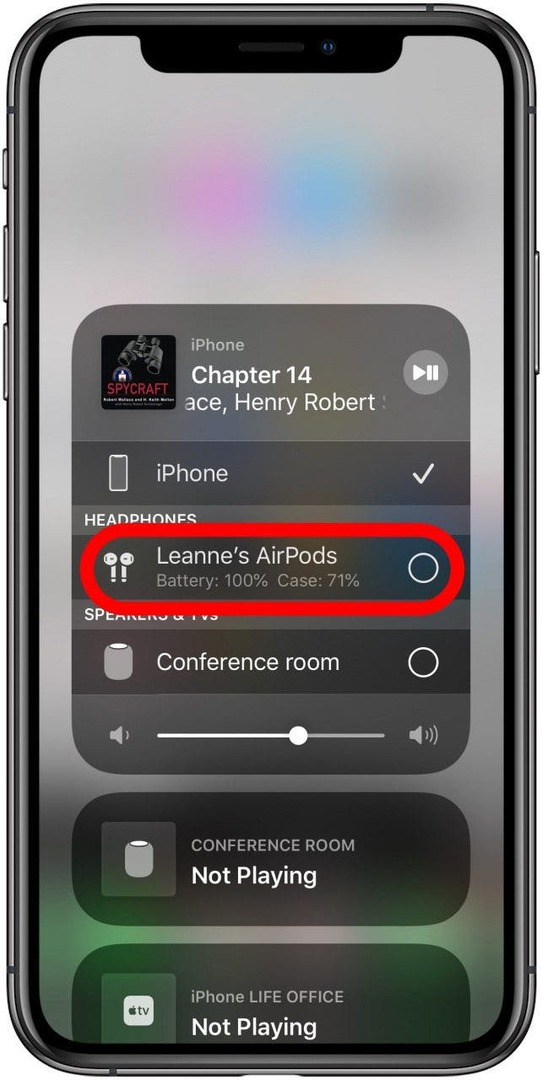
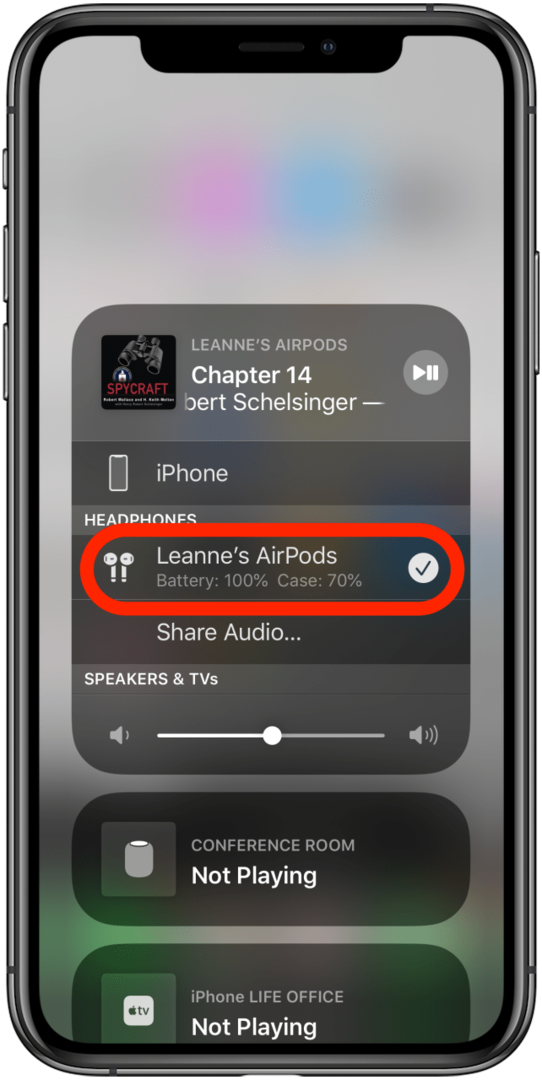
Langkah-Langkah Tambahan untuk Menghentikan AirPods Anda Terpotong:
Jika masih tidak bekerja secara konsisten, coba trik tambahan ini:
- Bersihkan AirPods Anda (di bawah). Ini dapat memecahkan sejumlah masalah yang mengejutkan.
- Anda mungkin ingin memeriksa Pengaturan Perutean Audio Panggilan.
- Setel ulang Airpods Anda. Ini cepat dan cukup mudah, dan sering memecahkan sejumlah masalah.
AirPods Tidak Terhubung dengan iPhone
Tidak perlu khawatir. Jika AirPods, AirPods 2nd Generation, atau AirPods Pro Anda tidak dapat terhubung dengan iPhone atau iPad Anda, cukup ikuti daftar saran ini. Anda tidak perlu melakukan semuanya. Berhenti ketika masalah tampaknya teratasi.
- Perbarui perangkat Anda ke sistem operasi terbaru. Perangkat iOS Anda harus memiliki iOS 12.2 atau lebih baru. Android, Windows, dan perangkat lain biasanya lebih stabil, dan sering kali memiliki koneksi yang lebih baik saat diperbarui.
- Pastikan Bluetooth aktif: buka pusat kendali dan periksa untuk memastikan ikon Bluetooth disorot (lihat di atas).
- Masukkan kembali AirPods ke dalam wadahnya dan periksa apakah lampu indikator menyala. Jika mati dan tidak mau hidup kembali saat Anda membuka casing lagi, maka baterai casing pengisi daya bisa jadi sudah mati. Coba isi daya casing AirPods.
- Jika casing Anda mati, pastikan kabel (atau pengisi daya nirkabel) yang Anda gunakan untuk mengisi daya casing AirPod Anda berfungsi. Cobalah dengan iPhone Anda dan pastikan iPhone mulai mengisi daya. Anda mungkin ingin tahu caranya periksa status AirPods Anda saat mereka terhubung, untuk mencegah hal ini di masa mendatang.
Tutup kasing dengan AirPods di dalamnya. Tunggu setidaknya tiga puluh detik. Kemudian buka kunci iPhone dan buka kasing AirPods di dekatnya. Jika iPhone Anda tidak memunculkan dialog koneksi, tahan tombol di bagian belakang casing hingga lampu status berkedip kuning dan kemudian berkedip putih. Kemudian tutup kasing dan buka lagi di sebelah iPhone Anda. Jendela sembulan akan muncul untuk mengarahkan Anda melalui koneksi. Semoga, itu menyelesaikan masalah Anda!
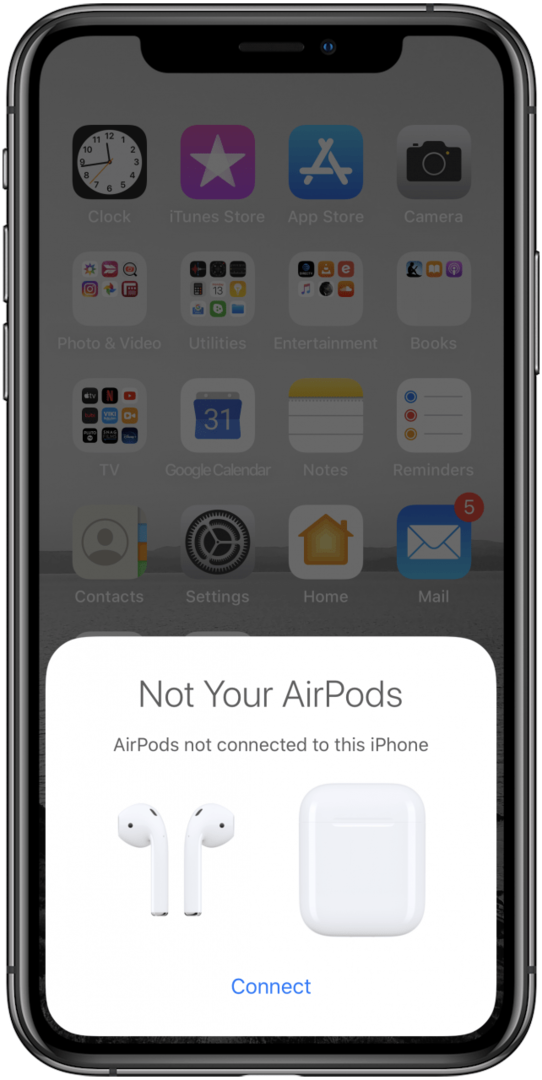
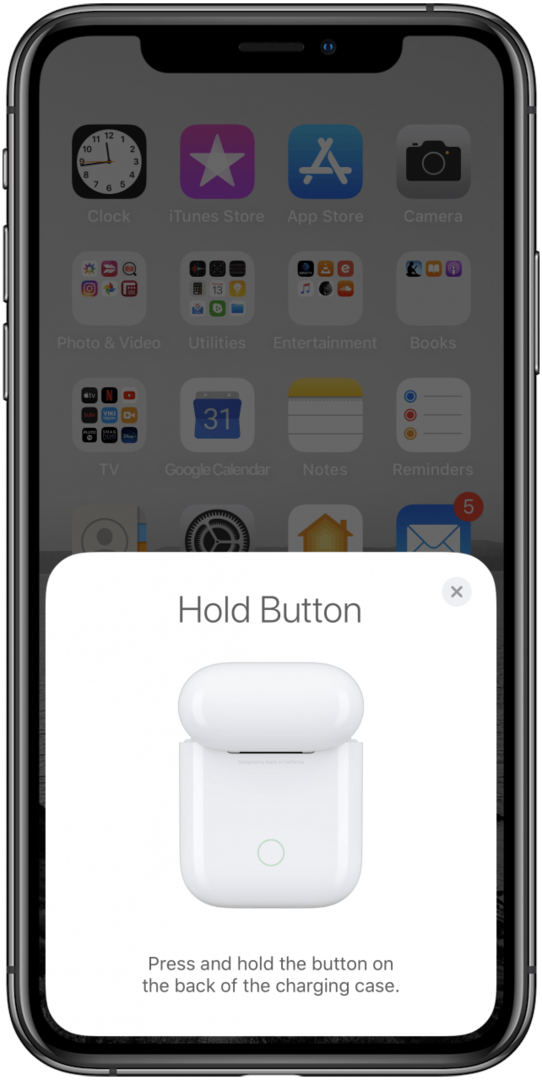
- Jika itu tidak berhasil, maka Setel ulang AirPods Anda. Ini mengembalikannya ke pengaturan pabrik. Ini mudah dan cepat untuk dilakukan, tetapi ini merusak pengaturan Anda, jadi Anda mungkin perlu beri nama AirPods Anda dan ubah Pengaturan AirPods.
AirPods Tidak Dapat Terhubung? Beri tahu Perangkat Anda untuk Melupakannya, lalu Hubungkan Kembali
- Jika semua perangkat Apple Anda masuk ke iCloud dengan ID Apple yang sama, maka Anda hanya perlu melakukannya di satu perangkat. Semua perangkat Apple lainnya yang menggunakan ID Apple yang sama juga akan melupakan AirPods.
- Untuk melupakan AirPods Anda di Apple Watch, buka Pengaturan > Bluetooth.
- Ketuk ikon info di sebelah AirPods Anda (terlihat seperti i yang dilingkari).
- Lalu ketuk Lupakan Perangkat ini.
- Untuk melupakan AirPods di Mac Anda, buka Preferensi Sistem.
- Pilih Bluetooth.
- Kemudian klik x di sebelah AirPods.
- Sekarang setelah semua perangkat lain melupakan AirPods, perbaiki AirPods dengan iPhone Anda menggunakan petunjuk di atas.
AirPods Tidak Terhubung dengan Komputer
Mungkin sulit untuk membuat AirPods Anda terhubung dengan Mac Anda. Terkadang saat Anda membuka casing dan membawanya ke dekat komputer, AirPods tidak pernah muncul di menu Bluetooth, sehingga Anda tidak dapat memasangkannya. Berikut solusinya: pastikan Mac dan iPhone (atau iPad) Anda menggunakan ID Apple yang sama dan terhubung ke internet, lalu:
- Pasangkan AirPods Anda dengan iPhone (atau iPad) dengan mendekatkan keduanya, membuka penutup casing pengisi daya AirPods, dan mengikuti petunjuk di layar.
- Tutup kasing AirPods.
- Tunggu hingga AirPods menghilang dari menu AirPlay iPhone atau iPad Anda.
- Periksa daftar perangkat Bluetooth Mac Anda. ID Apple dan iCloud Anda dapat menyinkronkan pengetahuan iPhone Anda tentang AirPods ke Mac.
- Ketika ini terjadi, Anda akan melihat AirPods Anda di daftar perangkat Bluetooth Mac (System Preferences > Bluetooth).
- Anda mungkin harus me-reboot Mac Anda jika tidak segera muncul.
Temukan AirPod yang Hilang
Tidak dapat menemukan AirPod? Tidak masalah! Ikuti langkah-langkah sederhana dalam artikel ini: Cara Menemukan AirPod yang Hilang.
Satu AirPod Tidak Berfungsi
Tampaknya banyak orang mengalami AirPod kiri tidak berfungsi, tetapi meskipun itu yang tepat untuk Anda, kami memiliki saran yang tepat untuk Anda. Semua alasan yang tercantum di atas di bawah AirPods Cutting Out mungkin bertanggung jawab atas hal ini. Namun, jika AirPod yang senyap itu tidak menyala sama sekali, ada beberapa langkah tambahan untuk dicoba.
- Buka Pengaturan Aplikasi.
- Mengetuk Bluetooth.
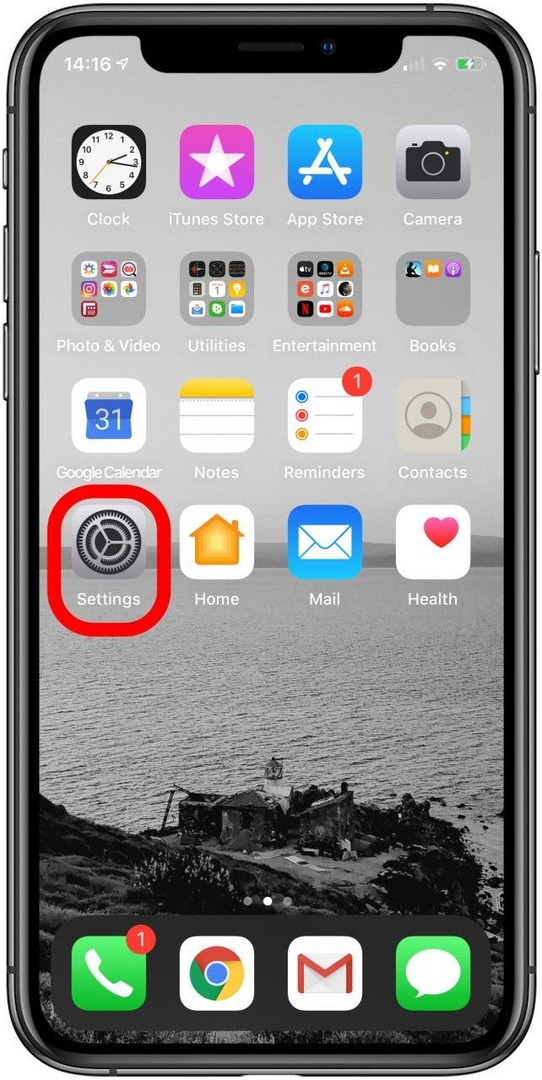
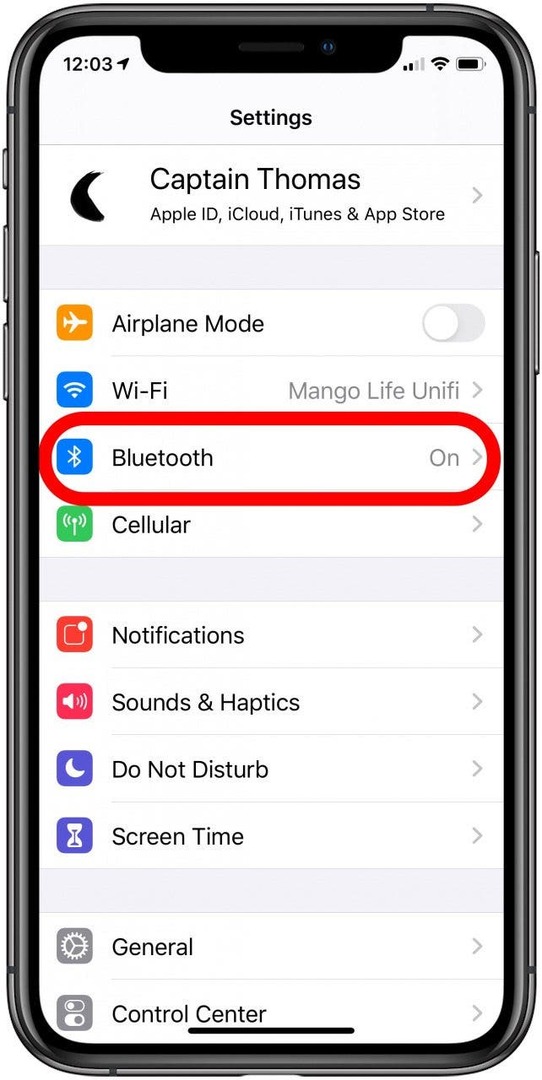
- Ketuk dilingkari saya di sebelah AirPods Anda.
- Mengetuk Lupakan Perangkat Ini.
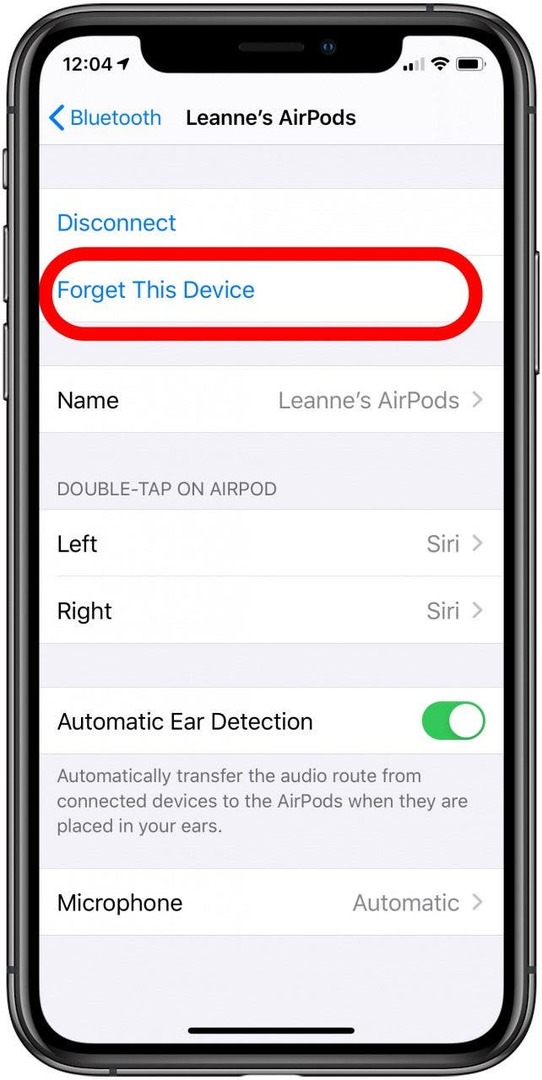
- Kembalikan AirPods ke wadah pengisi dayanya, tutup penutupnya dan tunggu sekitar setengah menit. Kemudian buka kembali bagian atas.
- Tekan dan tahan tombol di bagian belakang AirPods hingga lampu status mulai berkedip putih.
- Sambungkan kembali AirPods Anda dengan mendekatkannya ke iPhone dan membuka penutupnya.
- Jika itu tidak berhasil, buka menu pengaturan Bluetooth yang sama seperti di atas dan matikan Deteksi Telinga Otomatis. AirPods hanya mulai memutar audio setelah mereka mendeteksi bahwa mereka telah ditempatkan di tahun Anda. Jika mereka tidak mengidentifikasi dengan benar apakah mereka ada di telinga atau tidak, maka salah satu mungkin tidak menyala. Mematikan Deteksi Telinga Otomatis akan berarti mereka tetap menyala sepanjang waktu mereka tidak berada di kasingnya. Itu akan berdampak buruk pada masa pakai baterai karena AirPod tidak akan tidur saat Anda mengeluarkannya dari telinga.
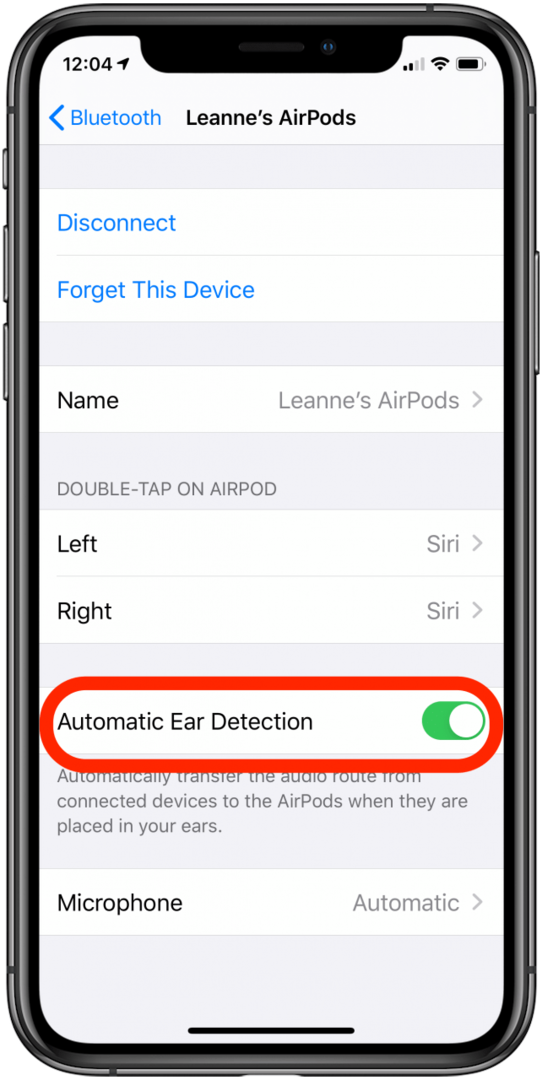
Ada kotoran telinga di AirPods Anda? Jangan khawatir, saya tidak akan menunjukkan gambar kotor AirPods saya. Anda tahu seperti apa kelihatannya. Membersihkan AirPods Anda dapat memecahkan masalah yang tampaknya tidak terkait, seperti masalah konektivitas dan audio yang redup. Ini juga higienis! Mari kita mulai.
- Bersihkan AirPods Anda dengan menyekanya secara perlahan menggunakan kain yang tidak berbulu (seperti yang akan Anda gunakan pada kacamata).
- Jangan gunakan air, dan terutama jangan gunakan sabun! Anda dapat menyebabkan kerusakan permanen. AirPods Pro tahan air, tidak seperti model sebelumnya, tetapi tetap lebih baik tidak menggunakan air atau pelarut saat membersihkannya. Ketahanan air akan aus seiring waktu, dan akan diuji secara serius oleh sabun atau bahan serupa apa pun. Sebagai gantinya, untuk noda yang buruk, Anda dapat sedikit membasahi kain bebas serat Anda, tetapi jika ya, jangan masukkan kembali AirPods Anda ke wadah pengisi dayanya sampai benar-benar kering! Air dalam wadah pengisi daya dapat menutupi arus pendek listrik yang akan menghapus AirPods Anda.
- Jika Anda perlu mengeluarkan kotoran dari celah speaker, coba gunakan dempul pemasangan (seperti ini) untuk mengambil kotoran itu dan mengangkatnya. Pemasangan dempul harus cukup tebal agar tidak tertinggal di permukaan speaker Anda, dan warna biru akan membedakannya dari kotoran.
Semoga panduan pemecahan masalah ini membantu Anda memecahkan masalah Anda. Jika belum, Anda mungkin perlu menghubungi dukungan Apple. Anda juga dapat melihat artikel kami di apa yang harus dilakukan jika mikrofon AirPods Anda tidak berfungsi atau bagaimana menjaga AirPods Anda agar tidak jatuh. Semoga beruntung! Lanjut, pelajari beberapa cara untuk memeriksa level baterai AirPods Anda.